
「封筒印刷ができる無料ソフトについて知りたい」「コストを抑えながら封筒印刷にチャレンジしたい」と多くの方が無料ソフトの使用を検討するのではないでしょうか。
そこで本記事では封筒印刷に対応している無料ソフトやスマートフォンアプリを一挙に紹介します。
封筒印刷を実行する際の注意点についても解説しているので、ぜひ最後までご覧ください。
【 目次 】
封筒印刷に対応している無料ソフト・スマートフォンアプリ
それでは封筒印刷に対応している無料ソフト、およびスマートフォンアプリを紹介していきます。
今回紹介するのは、以下の通りです。
- 二刀流宛名印刷
- Aprint
- はじめての住所録
- ♪宛名
- 宛名印刷 – はがき・封筒
- かんたん宛名印刷
まずはパソコンで使用できる無料ソフトから紹介していきます。
封筒印刷に対応している無料ソフト
今回紹介するツールのなかで、封筒印刷に対応しているパソコン向け無料ソフトは4種類あります。
二刀流宛名印刷
最初に紹介する無料ソフトは「二刀流宛名印刷」です。
ビジネスとプライベートの2つに分けて管理・印刷できるため、二刀流の名を冠しています。
Excelに似た画面で住所管理ができるため、初めて使う場合でも管理・編集などの作業がしやすい傾向です。
複数サイズの封筒印刷が可能で、縦書き・横書きとそれぞれの向きにも対応しています。
もちろん年賀状や通常はがきの印刷もでき、速達・簡易書留・親展などの各種スタンプも印刷可能です。
Aprint
「Aprint」は17種類もの封筒印刷に対応している無料ソフトです。
加えて任意の封筒サイズを8種類まで追加できます。
印刷前のプレビュー画面を参照しながら、ドラッグ操作で印刷位置を調整できる機能も備えた使いやすいソフトです。
郵便番号からの住所入力や漢数字への自動変換、任意の画像印刷など、さまざまな便利機能が利用できます。
はじめての住所録
チェックボックスを選択するだけの簡単印刷ソフトが「はじめての住所録」です。
4号と3号の封筒印刷に対応しています。
郵便番号情報のインポートが必要になりますが、郵便番号からの住所入力や検索も可能です。
あらかじめ会社・個人などの項目をマスタで登録し、各宛名に割り当てておけば、タブの選択だけでデータ抽出が可能になります。
♪宛名
「♪宛名」も簡単に宛名書きソフトとして無料でダウンロードできます。
説明書が必要ないほどのシンプル操作で利用できるため、封筒印刷が初めての方にもおすすめです。
印刷可能な封筒サイズも、長型(3,4)・角型(2〜8)・洋型(2,3)と豊富に選択できます。
封筒印刷に対応している無料スマートフォンアプリ
続いて封筒印刷に対応している無料スマートフォンアプリの紹介です。
該当するのは2種類となります。
宛名印刷 – はがき・封筒
「宛名印刷 – はがき・封筒」は、App Storeでダウンロードできる無料の宛名印刷アプリです。長形4型の封筒に宛名印刷できます。
封筒の対応サイズは1書類のみですが、表の宛先だけでなく裏に送り主情報を印刷することも可能です。
封筒以外に官製はがきと年賀状に対応でき、宛名や差出人の連名入力にも対応しています。
かんたん宛名印刷
「かんたん宛名印刷」はiOS向けの住所録アプリになりますが、はがきや封筒への印刷機能も備えています。
対応している封筒サイズは4種類ですが、レイアウトに関する数値を自由に設定できるためリストにない用紙サイズへの印刷も可能です。
印刷前はプレビュー画面による確認ができ、印刷位置も直感的な操作で簡単に変更できます。
Excel・Wordでも封筒印刷ができる
今回ご紹介した無料ソフトやスマートフォンアプリ以外にも、ExcelやWordなどを利用して封筒印刷をすることが可能です。
これらは無料とは言えませんが、多くの場合パソコンに最初から実装されているものもありますので、併せてご紹介いたします。
Excel
Excelは表計算ソフトですが、セルの値を細かく設定することにより封筒印刷が可能になります。
封筒印刷用のExcel向けテンプレートも存在しているので、セルの設定が難しいという方はこちらの利用がおすすめです。
対応サイズが限られている点にだけ注意しておきましょう。
Word
Wordも封筒印刷ができる代表的なソフトになります。
Excelで住所録を作っておけば、宛名の差し込みも簡単です。
レイアウト設定を封筒向けに変更し各種位置を調整することで、さまざまなサイズの封筒印刷が可能になります。
レイアウトがうまくいかないという場合には、Excelと同様に無料のテンプレート利用がおすすめです。
自分で封筒印刷をするときの注意点
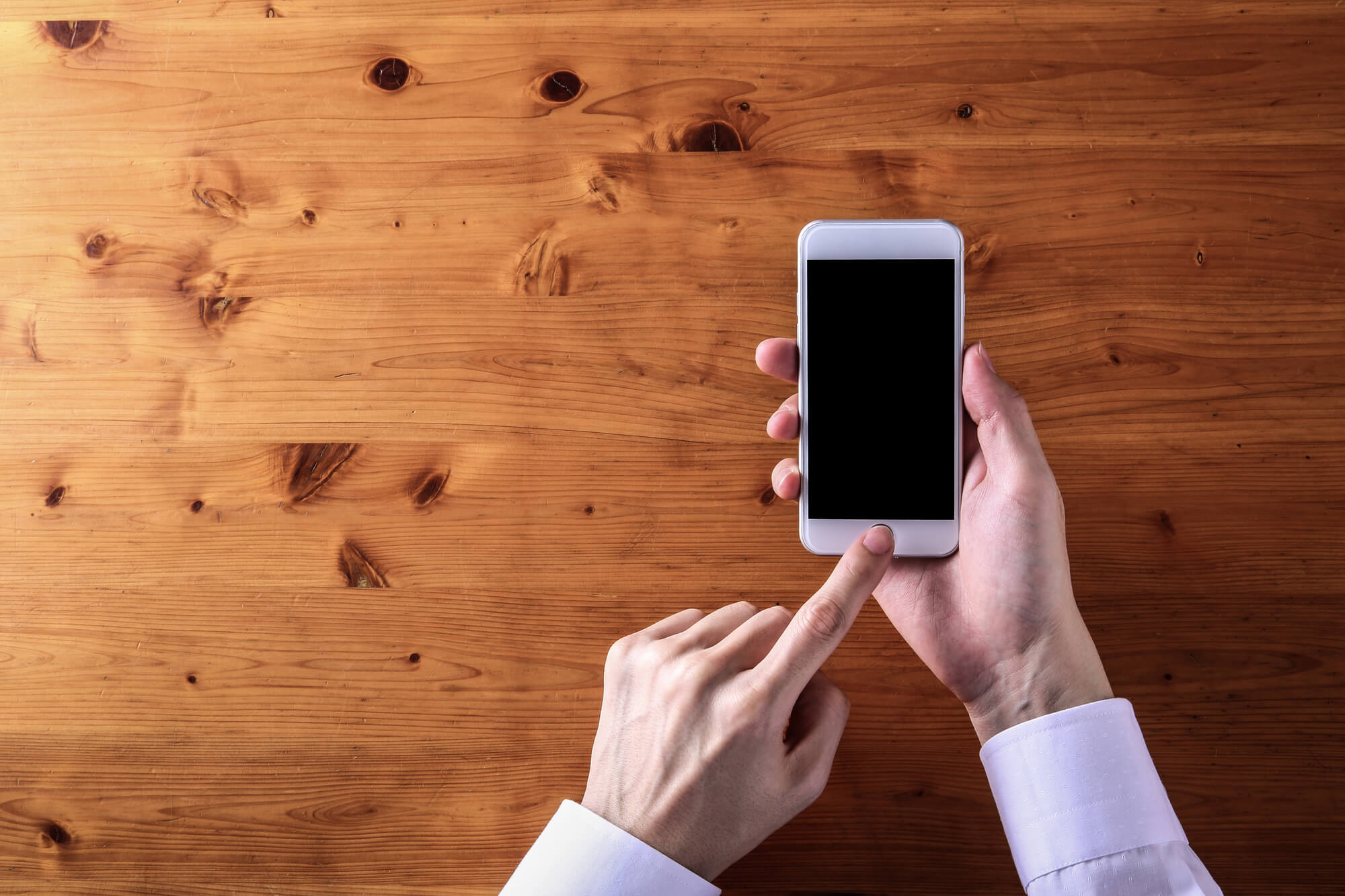
最後に自分で封筒印刷をするときの注意点について解説します。
プリンター設定の前に封筒のサイズを確認する
封筒印刷を実行する際のプリンター設定は、印刷する封筒サイズに準じたものになります。
プリンター設定に誤りがあると封筒印刷がスムーズにいかないため、事前に封筒のサイズをしっかりと確認しておきましょう。
印刷の向きや原稿の回転機能を確認する
封筒印刷がうまくいかない事態としてよくあるのが、住所の向きが逆に印刷されるといったものです。
このようなケースを防ぐためにも、印刷の向きや原稿の回転機能についても確認しておきましょう。
印刷の向きや原稿の回転は、セットする封筒の向きによっても変わってきます。
そのため、取扱説明書を確認しつつ、適切な設定を選択してください。
Wordを使用する場合はページレイアウトで設定する
Wordを使用する場合はページレイアウトでの設定も必要です。
封筒サイズや印刷の向き、余白の設定を正しく行いましょう。
プリンター設定が正しくてもレイアウト設定が間違っていることで、封筒印刷が失敗する恐れもあります。
この部分もしっかりとした確認が必要です。
まとめ
記事内で紹介したように、封筒印刷ができる無料ソフトやアプリは複数あります。
それぞれで対応サイズや使える機能に差があるため、お好みで選択しましょう。
ソフトやアプリの操作に自信がない、トラブルが起きたときに対処できない、このような不安を抱えている方は、お気軽にプリントアースへご相談ください。
既存の封筒印刷はもちろん、オリジナル封筒の制作も可能です。
待っているだけでプロの手により美しく仕上がります。
封筒印刷でお悩みの際は、ぜひお問い合わせください。

